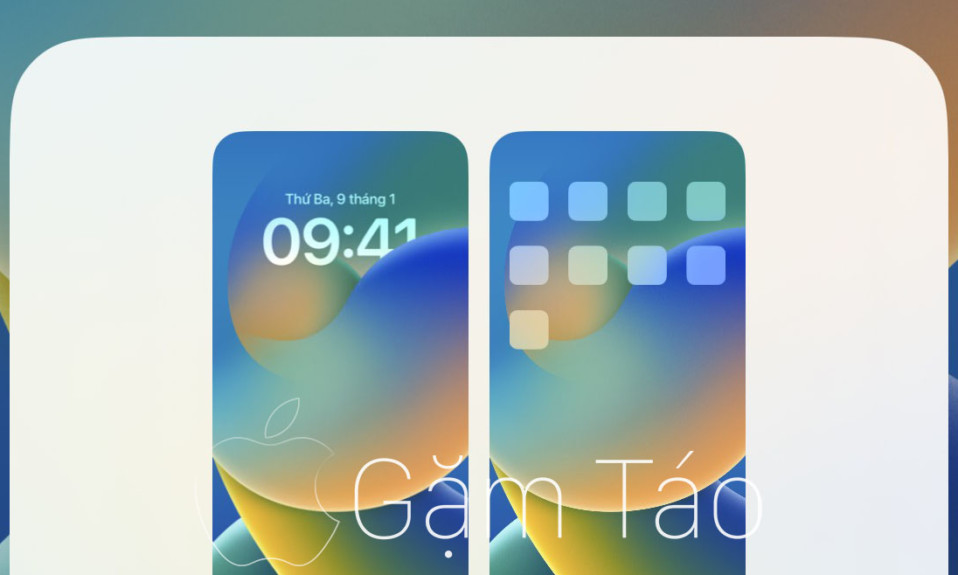
Sử dụng hiệu ứng Lock Screen mới tuyệt đẹp này để hiển thị Effect nhiều lớp cho hình nền Màn hình khóa iPhone của bạn.
Lần nâng cấp iOSi mới nhất tự hào có nhiều thay đổi trực quan cho màn hình khóa , lần đầu tiên sau nhiều năm mong đợi. Với các tính năng tùy chỉnh như nhiều hình nền màn hình khóa, phông chữ và màu sắc có thể thay đổi, tiện ích con và liên kết tiêu điểm, iOS 16 đã sẵn sàng để thử nghiệm cá nhân hóa.
Nhưng một trong những tính năng mà mọi người mong đợi nhất phải là hiệu ứng nhiều lớp mới mà Apple đã giới thiệu một cách ưu việt tại WWDC năm nay. Được mệnh danh là Hiệu ứng chiều sâu, hiệu ứng thẩm mỹ đặt các đối tượng trong ảnh một cách nghệ thuật trước đồng hồ trên Màn hình khóa iPhone của bạn. Nó sử dụng xử lý hình ảnh AI trên thiết bị để phân biệt chủ thể với nền và tạo hiệu ứng phân lớp. Nếu bạn đang cố gắng tìm ra cách sử dụng hiệu ứng này trên iOS 16, thì không cần tìm đâu xa.
Các đời iPhone được hỗ trợ
Bạn có thể sử dụng Hiệu ứng chiều sâu trên bất kỳ mẫu iPhone nào chạy iOS 16 này.
- iPhone SE (thế hệ thứ 2 trở lên)
- iPhone X R
- iPhone X S
- iPhone X S Max
- iPhone 11
- iPhone 11 Pro
- iPhone 11 Pro Max
- iPhone 12 mini
- iPhone 12
- iPhone 12 Pro
- iPhone 12 Pro Max
- iPhone 13 mini
- iPhone 13
- iPhone 13 Pro
- iPhone 13 Pro Max
- iPhone 14
- iPhone 14 Plus
- iPhone 14 Pro
- iPhone 14 Pro Max
Đặt hình nền Hiệu ứng chiều sâu cho màn hình khóa
Bạn có thể tùy chỉnh hình nền hiện tại hoặc thêm hình nền mới trong iOS 16 từ chính màn hình khóa. Mở khóa iPhone của bạn bằng Face hoặc Touch ID nhưng chưa chuyển đến màn hình chính. Sau đó, chạm và giữ màn hình khóa. Nếu bạn cần nhập mật mã để mở khóa iPhone, hãy chạm và giữ màn hình khóa cho đến khi tùy chọn nhập mật mã xuất hiện.
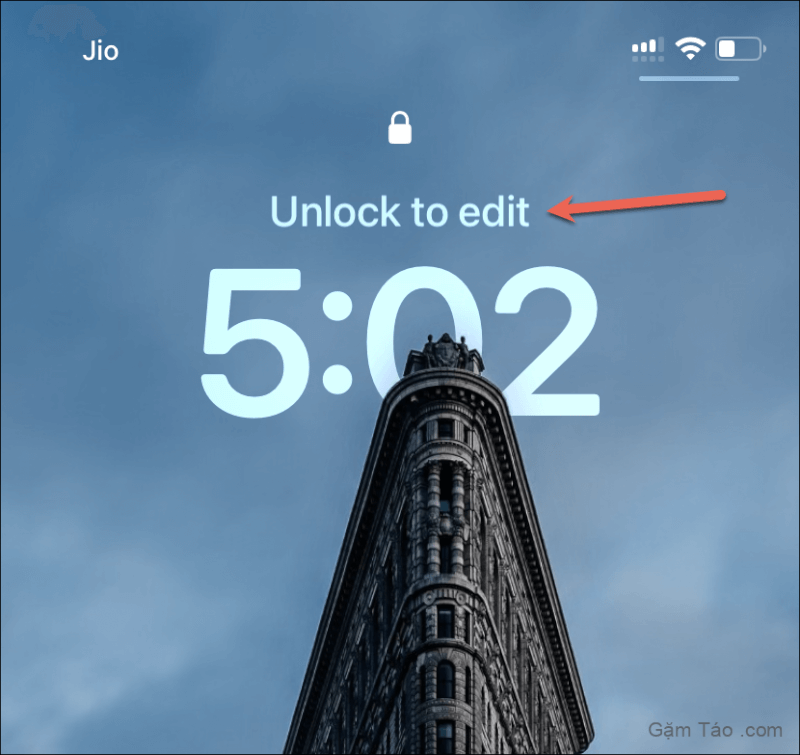
Màn hình tùy chỉnh màn hình khóa sẽ mở ra. Nhấn vào nút ‘+’ để thêm màn hình khóa mới.
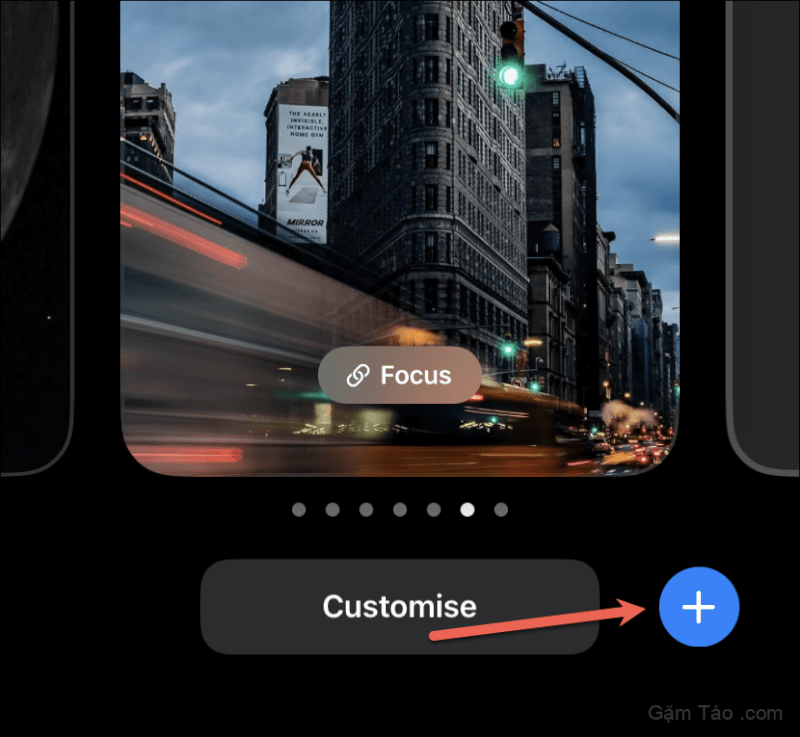
Thư viện hình nền trên Màn hình khóa sẽ mở trong màn hình lớp phủ.
Để đặt hình nền hiệu ứng chiều sâu, bạn sẽ cần ảnh hỗ trợ phân lớp và không phải ảnh nào cũng hỗ trợ. Chỉ những ảnh có người, vật nuôi hoặc bầu trời trong đó mới hỗ trợ hiệu ứng nhiều lớp. Và thậm chí sau đó, luôn có khả năng nó có thể không. Nếu chủ thể trong ảnh quá cao, quá thấp hoặc che khuất quá nhiều đồng hồ, Hiệu ứng chiều sâu sẽ không hoạt động.
Hơn nữa, trái ngược với những gì nhiều người nghĩ, bạn không cần ảnh chân dung để hiệu ứng chiều sâu hoạt động. Trên thực tế, nhiều lần, một bức ảnh được chụp với hiệu ứng chân dung trên iPhone sẽ không hỗ trợ hiệu ứng chiều sâu vì chủ thể bị che khuất quá nhiều đồng hồ.
Bạn có thể chọn ảnh từ thư viện của mình để đặt làm hình nền hiệu ứng chiều sâu hoặc chọn một từ thư viện hình nền hỗ trợ hiệu ứng chiều sâu, chẳng hạn như một vài hình nền về thiên văn học, niềm tự hào và bộ sưu tập.
Để chọn ảnh từ thư viện của bạn, hãy nhấn vào tùy chọn cho ‘Ảnh’ từ thư viện hình nền.
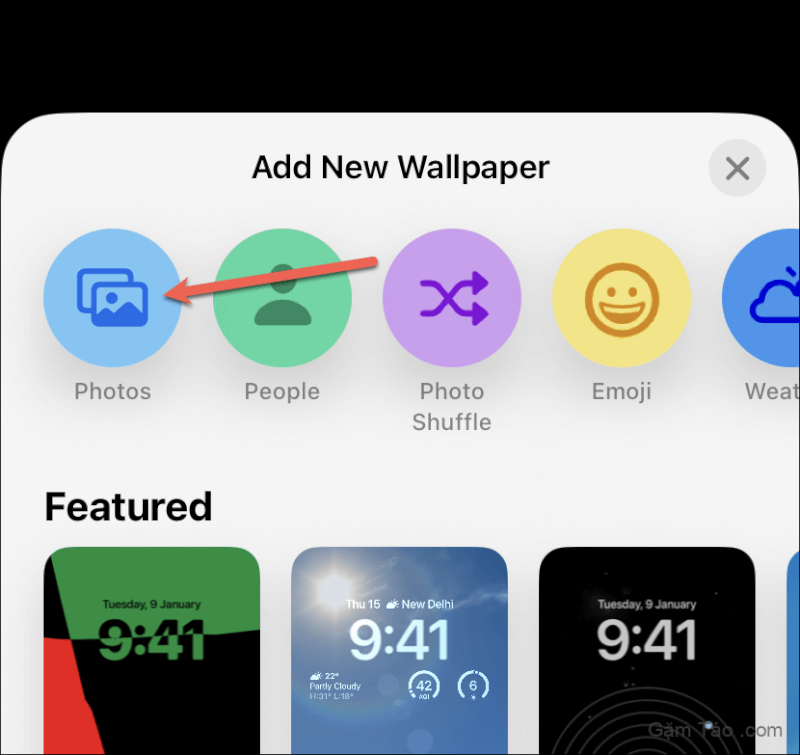
Sau đó, bạn có thể chọn ảnh từ danh mục ‘Nổi bật’ mà iOS đề xuất một cách thông minh để bổ sung cho cài đặt màn hình khóa của bạn. Hoặc bạn có thể chuyển sang các danh mục khác như ‘Tất cả’, ‘Con người’, hoặc ‘Thiên nhiên’ để chọn hình nền cho phù hợp.
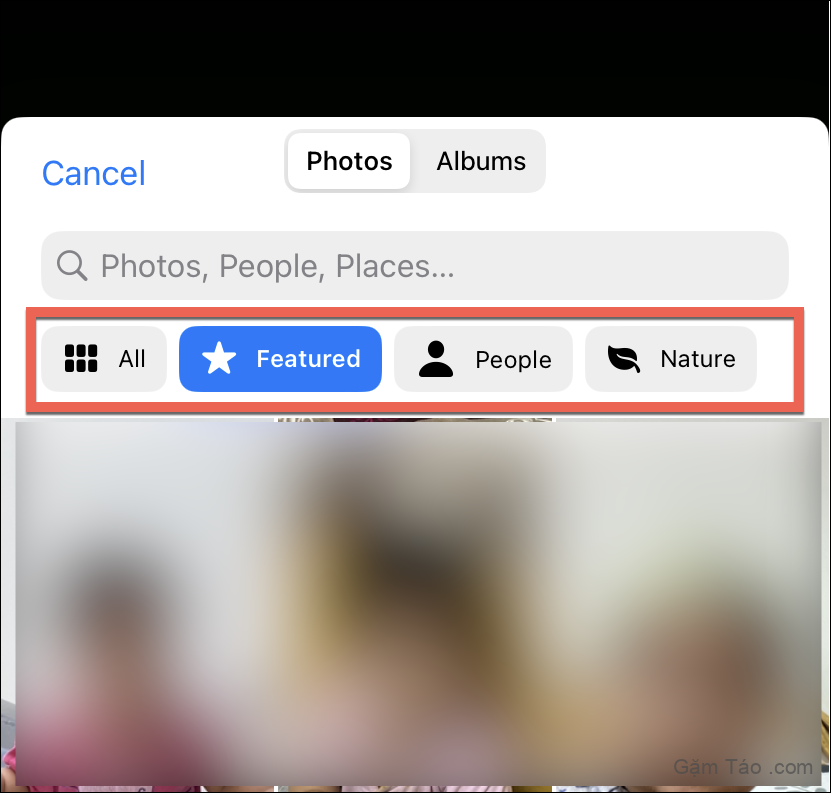
Nhấn vào ảnh để chọn.
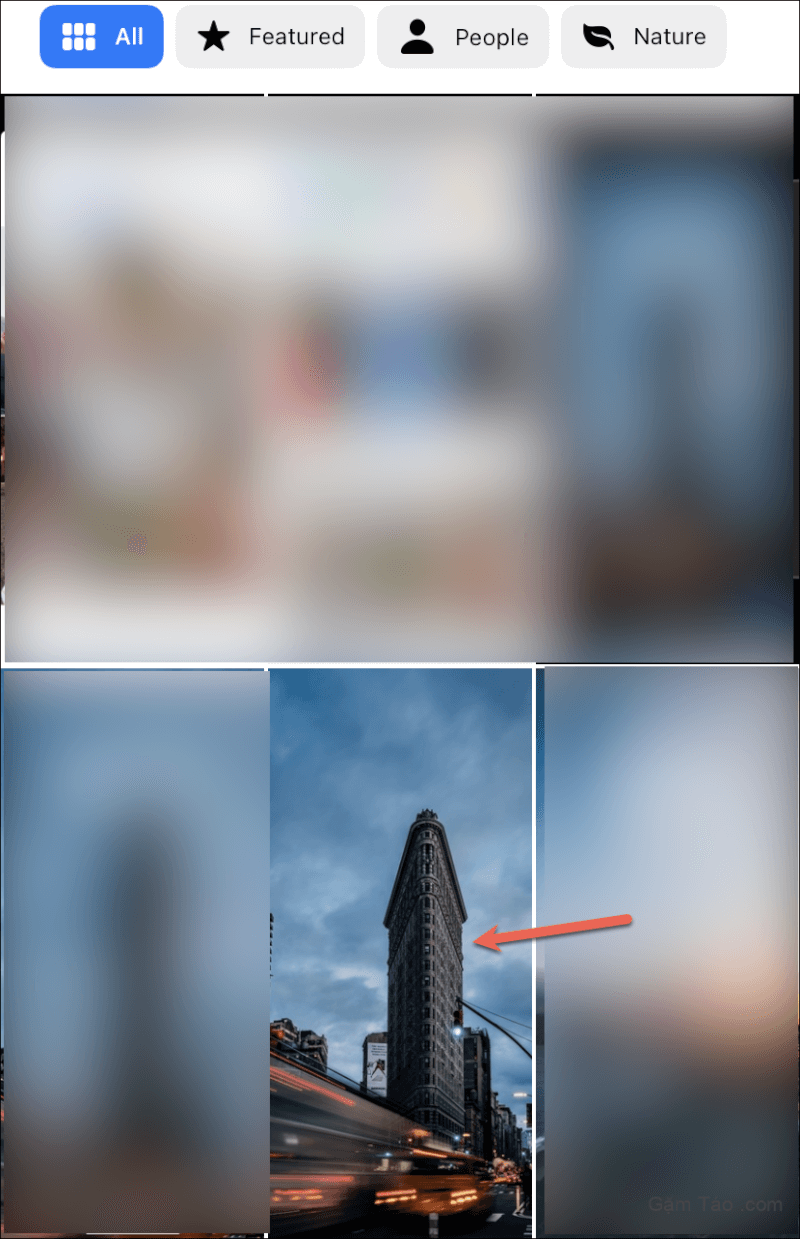
Trong hầu hết các trường hợp, nếu ảnh hỗ trợ hiệu ứng chiều sâu, nó sẽ tự động xuất hiện trước đồng hồ. Nhưng đôi khi, một số bức ảnh sẽ bắt đầu hiển thị Hiệu ứng chiều sâu khi định vị lại vị trí. Ví dụ: nếu đối tượng quá cao, hãy định vị lại đối tượng bằng cách thu nhỏ để đảm bảo đối tượng không bị che khuất quá nhiều đồng hồ. Tương tự, khi đối tượng quá thấp, hãy phóng to để định vị lại vị trí của đối tượng trên đồng hồ để đảm bảo đối tượng có thể được phân lớp.
Để định vị lại ảnh, hãy chụm mở để phóng to và chụm lại để thu nhỏ. Thử điều chỉnh chủ thể phía trước ảnh sau khi phóng to. Hiệu ứng chiều sâu có thể phát huy tác dụng.
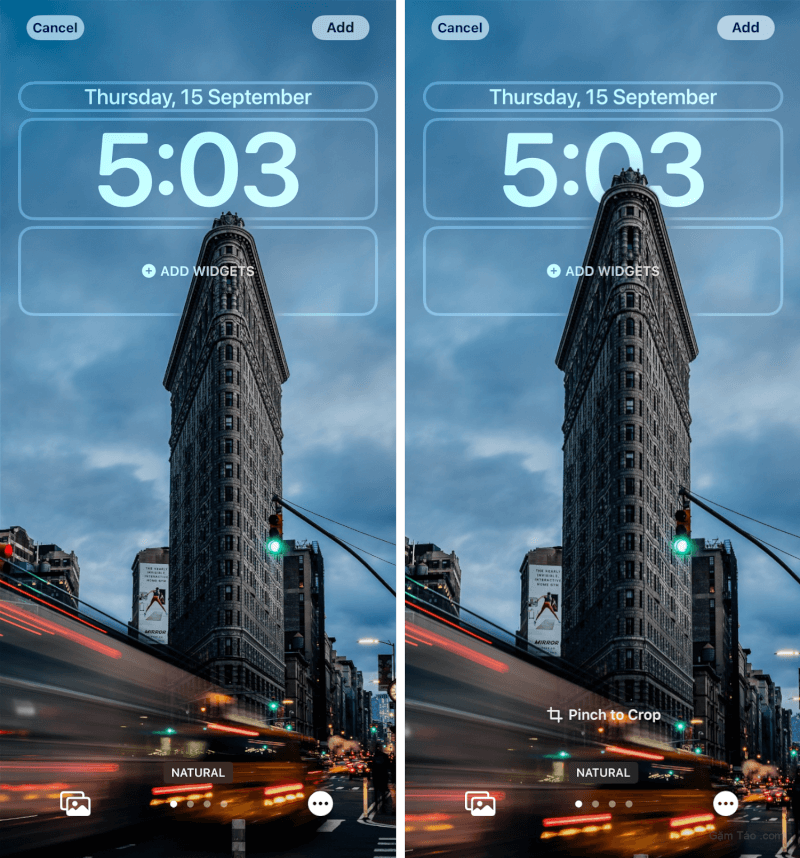
Phải: Định vị lại ảnh bằng cách phóng to đã kích hoạt Hiệu ứng chiều sâu.
Để sử dụng hình nền thiên văn học, hãy chuyển đến phần ‘Thời tiết & Thiên văn học’ và chọn một trong các hình nền của Trái đất và Mặt trăng nơi chúng ở phía trước đồng hồ. Tương tự, để sử dụng bất kỳ hình nền nào khác từ thư viện hỗ trợ hiệu ứng này, hãy chuyển đến danh mục tương ứng của chúng.
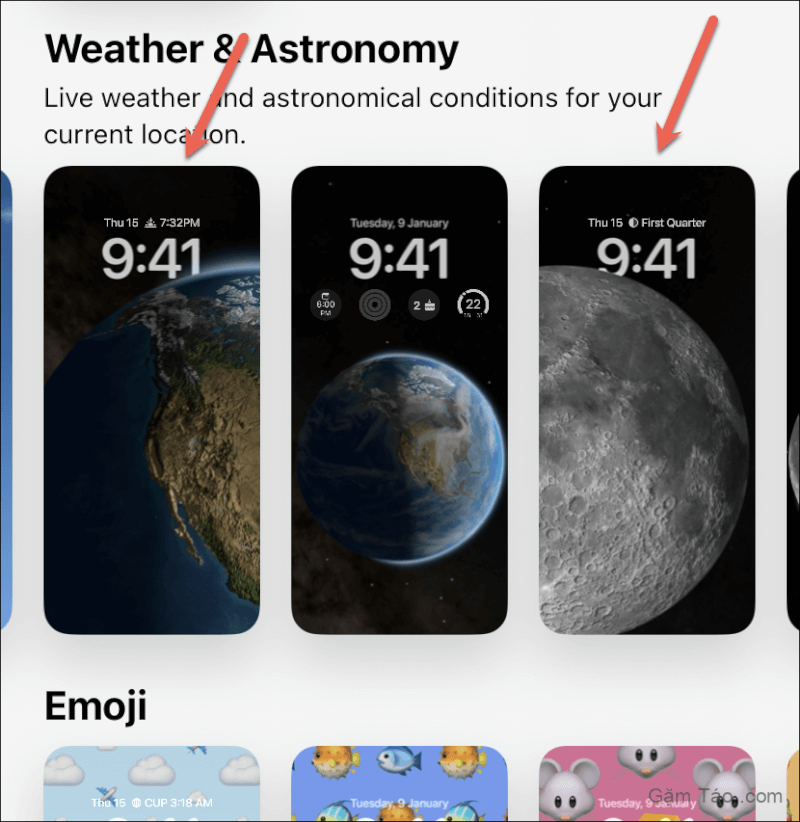
Lưu ý: Hiệu ứng chiều sâu không hoạt động với các tiện ích trên màn hình khóa được đặt bên dưới đồng hồ.
Nếu màn hình khóa thiên văn học có các tiện ích con trên đó, hãy nhấn vào hình chữ nhật để chỉnh sửa chúng. Sau đó, nhấn vào dấu ‘-‘ trên mỗi tiện ích con để xóa chúng.
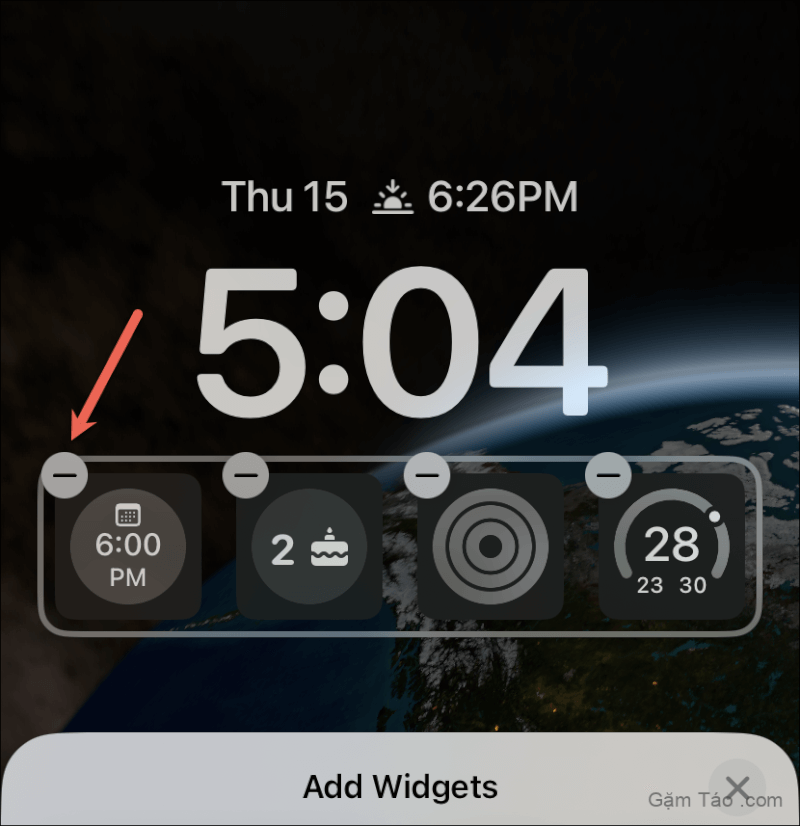
Khi không có widget nào trên màn hình khóa, Hiệu ứng chiều sâu sẽ tự động bật.
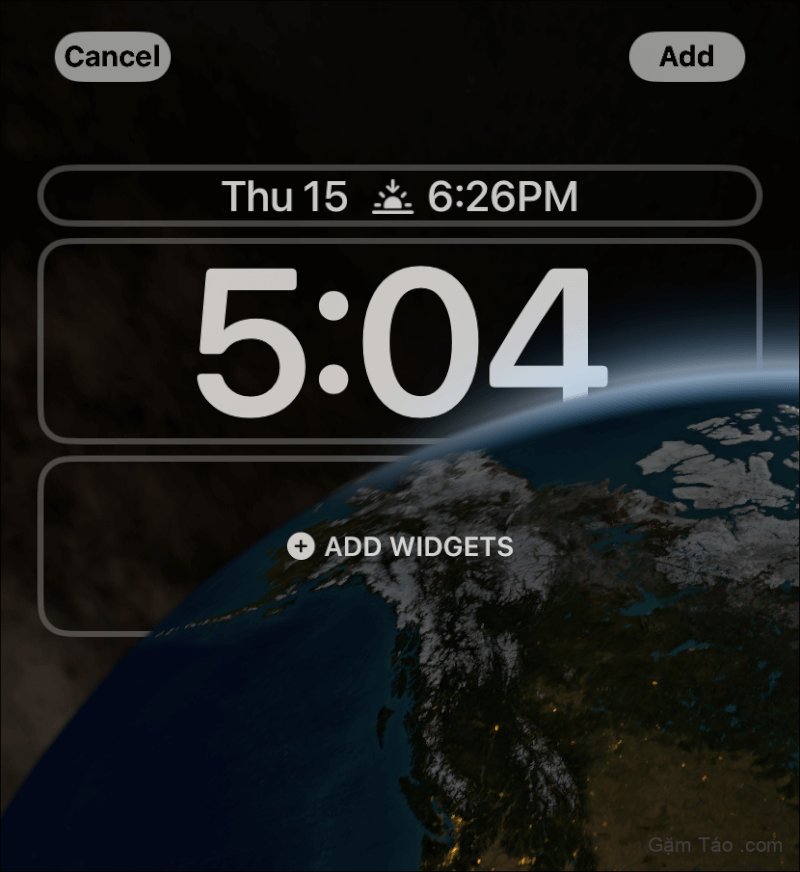
Sau đó, chạm vào ‘Thêm’ ở góc trên bên phải để lưu màn hình khóa.
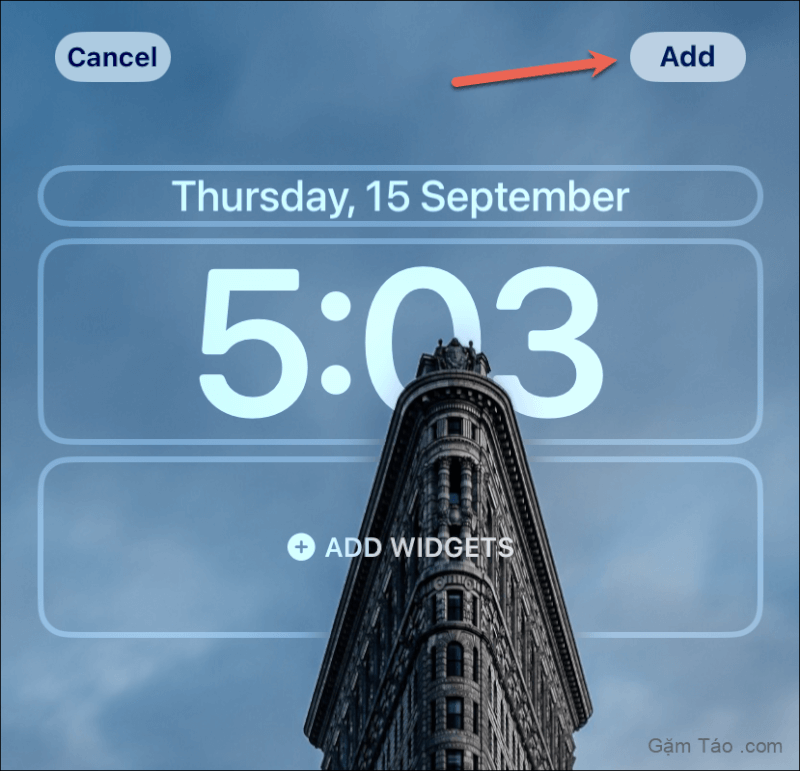
Sau đó, chạm vào ‘Đặt làm Cặp hình nền’ để đặt nó cho cả màn hình khóa và màn hình chính hoặc chạm vào ‘Tùy chỉnh màn hình chính’ để thực hiện các thay đổi đối với màn hình chính.
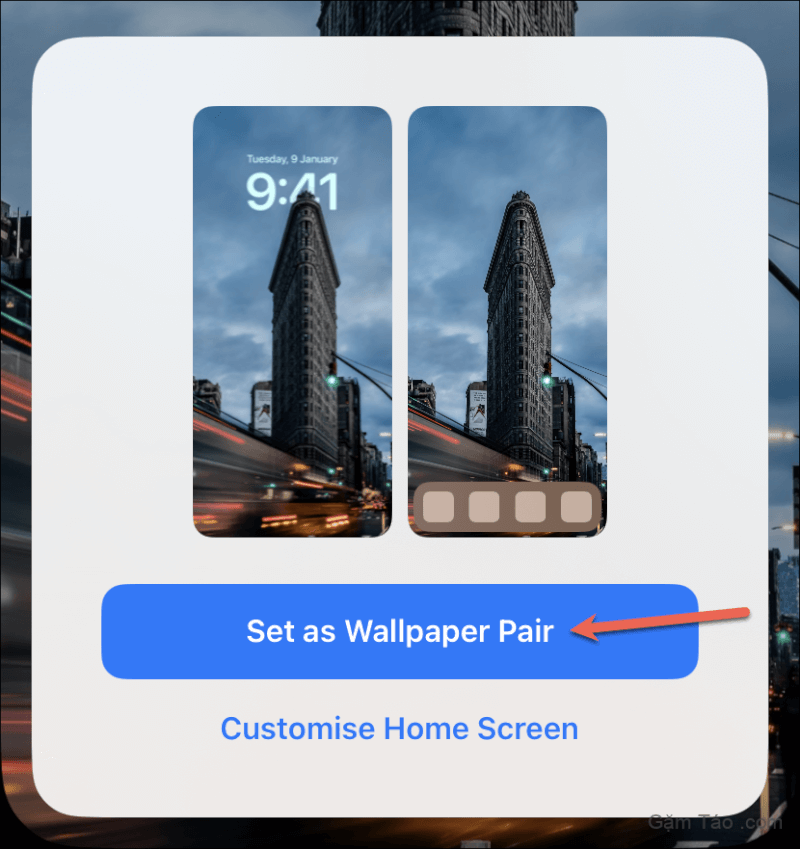
Hiệu ứng chiều sâu không được hỗ trợ trên màn hình chính, tức là chủ thể sẽ không xuất hiện trước các ứng dụng của bạn.
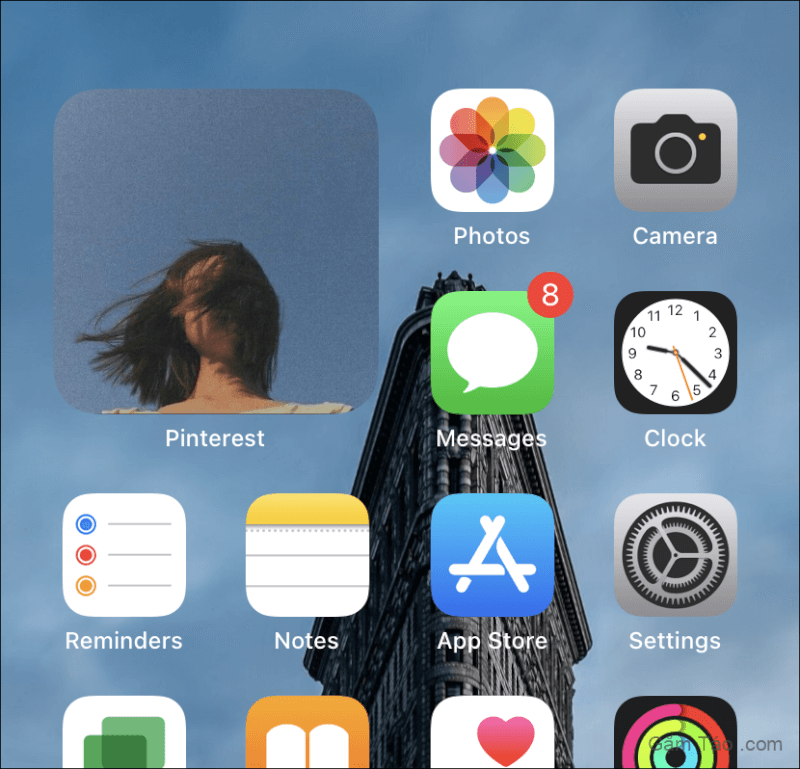
Bạn cũng có thể tắt hiệu ứng chiều sâu trên bất kỳ hình nền nào hỗ trợ nó. Nhấn vào menu ba chấm ở góc dưới cùng bên phải. Sau đó, chạm vào ‘Depth Effect’ để tắt nó để không có dấu kiểm bên cạnh.
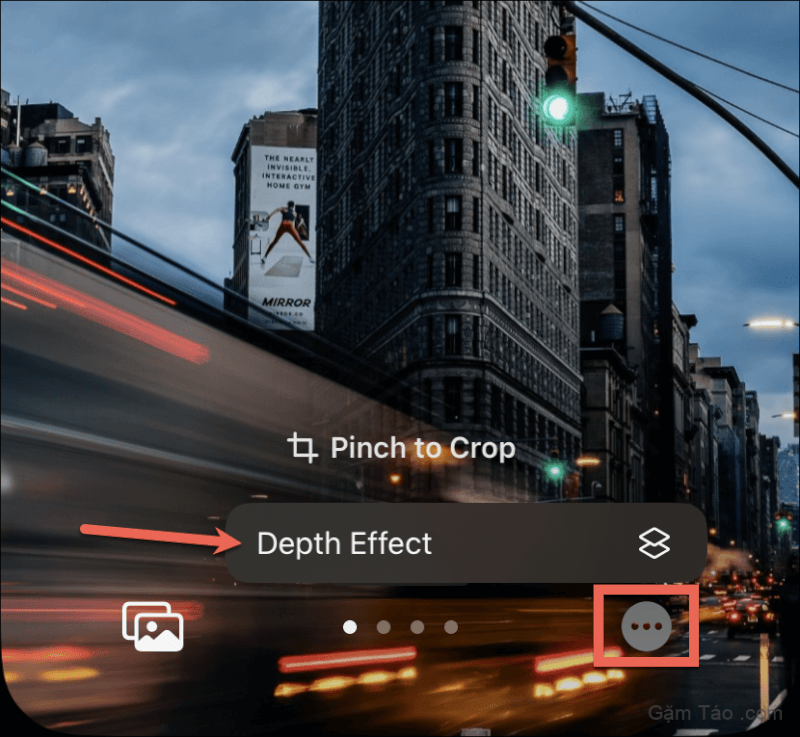
Depth Effect là một trong những bổ sung đẹp nhất cho iOS trong một thời gian. Với hướng dẫn này, bạn biết làm thế nào để có màn hình khóa chính xác của những giấc mơ của bạn.




